サンプル PDF[947KB] - アシスト
サンプル PDF[947KB] - アシスト
サンプル PDF[947KB] - アシスト
Create successful ePaper yourself
Turn your PDF publications into a flip-book with our unique Google optimized e-Paper software.
はじめにコース 概 要 と 目 的本 コースはQlikViewの 開 発 者 の 方 を 対 象 に、QlikViewの 製 品 概 要 と 基 本 的 なアプリケーション 開 発 についてご覧 頂 くコースです。QlikViewの 製 品 概 要 、データベースからデータを 取 り 込 む 方 法 、ユーザーインターフェース( 画 面 )の 作 成 方 法 について、 身 に 付 けることを 目 的 としております。受 講 対 象Windowsの 基 本 的 な 操 作 (マウス 操 作 やキーボード 操 作 )ができる 方 。RDBMSの 基 本 的 な 用 語 をご 存 知 の 方 。製 品 のバージョン本 テキストで 解 説 しているQlikViewは 以 下 のバージョンを 使 用 しています。・QlikView 11.00
テキスト 中 の 表 記 について画 面 中 に 表 示 される 文 字 の 表 記ウィンドウ、ボタン、メニューなど、 画 面 に 表 示 される 文 字 は[]で 囲 んで 表 記 しています。画 面 上 に 表 示 される 選 択 肢 や、 入 力 する 文 字 については「」で 囲 んで 表 記 しています。ディレクトリの 表 記本 テキストではファイルのパスを 表 す 際 、すべてデフォルトのインストールディレクトリを 基 準 に 表 記 しています。QlikViewのインストールディレクトリは「C:\Program Files\QlikView」となります。お 客 様 の 環 境 と 異 なる 場合 は、 適 宜 読 み 替 えてください。コマンドの 構 文 規 約値この 表 記 は、ユーザーが 適 切 な 値 に 置 き 換 えて 指 定 することを 表 します。{ 値 1 | 値 2 | 値 3 } この 表 記 は{}の 中 から、いずれか1つを 選 択 することを 表 します。[ 値 ] この 表 記 はその 指 定 が 任 意 に 指 定 できる、オプションの 指 定 であることを 表 します。 必ずしも 指 定 する 必 要 はありません。・Microsoft、Windows、Microsoft Office、SQL Server、その 他 本 書 に 記 載 されるマイクロソフト 製 品 は、 米国 Microsoft Corporationの、 米 国 、 日 本 およびその 他 の 国 における 登 録 商 標 または 商 標 です。・Linuxは、Linus Torvalds 氏 の 日 本 およびその 他 の 国 における 登 録 商 標 または 商 標 です。・UbuntuおよびCanonicalは、Canonical Ltd.の 登 録 商 標 です。・OracleとJavaは、Oracle Corporation 及 びその 子 会 社 、 関 連 会 社 の 米 国 及 びその 他 の 国 における 登 録 商標 です。 文 中 の 社 名 、 商 品 名 等 は 各 社 の 商 標 または 登 録 商 標 である 場 合 があります。・IBM、IBMロゴ、ibm.com、DB2およびdeveloperWorksは、 世 界 の 多 くの 国 で 登 録 されたInternationalBusiness Machines Corp.の 商 標 です。・Mac、Mac OS、Safari、iPhone、iPadは、 米 国 および 他 の 国 々で 登 録 されたApple Inc.の 商 標 です。・Google Chrome、AndroidはGoogle Inc.の 商 標 です。・Adobe、Adobeのロゴ、Adobe Reader、Acrobat、Flashは、Adobe Systems Incorporated(アドビ システムズ 社 )の 商 標 です。・Apache、Tomcatは、Apache Software Foundationの 商 標 または 登 録 商 標 です。・Mozilla、Firefoxの 名 称 およびそのロゴは、 米 国 Mozilla Foundationの 米 国 およびその 他 の 国 における 商 標 または 登 録 商 標 です。・その 他 、 記 載 されている 会 社 名 および 製 品 名 は、 各 社 の 登 録 商 標 または 商 標 です。・ 本 書 では、®、©、TMマークなどは 特 に 明 記 していません。・ 本 書 に 記 載 された 内 容 を 使 用 して、いかなる 損 害 が 発 生 しても、 株 式 会 社 <strong>アシスト</strong>、および、 著 者 、 本 書 製 作 関係 者 は 一 切 責 任 を 負 いません。
第 3 章 ユーザーインターフェース3.1 ユーザーインターフェースの 基 礎 ...............................................................3-13.1.1 画 面 構 成 と 用 語 ........................................................................................................3-13.1.2 基 本 操 作 の 確 認 ........................................................................................................3-23.2 ボックス 型 オブジェクト................................................................................3-43.2.1 ボックス 型 オブジェクト..................................................................................................3-43.2.2 リストボックス...............................................................................................................3-53.2.3 テーブルボックス........................................................................................................3-133.2.4 マルチボックス...........................................................................................................3-173.2.5 選 択 表 示 ボックス.....................................................................................................3-203.2.6 統 計 ボックス.............................................................................................................3-223.3 チャート.................................................................................................3-243.3.1 チャート....................................................................................................................3-243.3.2 積 み 上 げ 棒 グラフ.....................................................................................................3-253.3.3 コンボチャート...........................................................................................................3-323.3.4 円 グラフ...................................................................................................................3-383.3.5 複 数 のチャートの 表 示 ( 自 動 最 小 化 、コンテナオブジェクト、クイック 切 り 替 え)................3-443.4 ピボットテーブルとストレートテーブル........................................................3-603.4.1 ピボットテーブルとストレートテーブル..........................................................................3-603.4.2 ピボットテーブル........................................................................................................3-613.4.3 ストレートテーブル.....................................................................................................3-693.4.4 その 他 の 機 能 (ミニチャート、 条 件 付 き 書 式 )...............................................................3-763.4.5 ピボットテーブルとストレートテーブルの 違 い................................................................3-823.5 グループ................................................................................................3-833.5.1 グループ...................................................................................................................3-833.5.2 ドリルダウングループ..................................................................................................3-843.5.3 サイクリックグループ...................................................................................................3-903.5.4 数 式 のサイクリックグループ........................................................................................3-943.6 その 他 の 機 能 ........................................................................................3-983.6.1 印 刷 機 能 (レポート 機 能 )..........................................................................................3-983.6.2 テーマの 変 更 .........................................................................................................3-1073.7 第 3 章 のまとめと 章 末 付 録 ...................................................................3-1103.7.1 まとめ.....................................................................................................................3-1103.7.2 章 末 付 録 ..............................................................................................................3-114
QlikView 概 要1.1 QlikView 概 要1.1.1 QlikViewとはQlikViewは、 企 業 で 利 用 される 大 量 かつ 複 雑 なデータを、 簡 単 に 活 用 するためのツールです。ユーザーは、 表 やグラフなどから 構 成 される 画 面 を 使 用 して、 簡 単 な 操 作 で 自 由 に、かつ 高 速 にデータを 分 析 できます。QlikView 入 門 コース 1-1
1.1.2 QlikViewの 特 徴優 れたユーザー 操 作 性QlikViewでは、 画 面 上 の 見 たい 場 所 をクリックするだけでデータの 絞 り 込 みが 行 われます。値 のリスト、グラフの 領 域 など、ユーザーはどこでも 見 たい 場 所 をクリックするだけで 分 析 を 行 えます。値 のリストをクリックして 選 択 。棒 グラフの 領 域 をドラッグして 選 択 。散 布 図 ( バブルチャート ) の 領 域 をドラッグして 選 択 。また、QlikViewではデータの 設 計 にとらわれない 自 由 な 分 析 が 可 能 です。 例 えば、 顧 客 名 から 価 格 を 調 べたり、 逆に 価 格 から 顧 客 名 を 調 べたり、 自 由 にデータを 行 き 来 することができます。年 や 地 域 で 絞 り 込 んでいます。価 格 で 絞 り 込 んでいます。1-2 Copyright(C) 2012 K.K. Ashisuto All Rights Reserved.
3.2 ボックス 型 オブジェクト3.2.1 ボックス 型 オブジェクトQlikViewの 最 も 基 本 的 なオブジェクトは、ボックス 型 オブジェクトと 呼 ばれるものです。ボックス 型 オブジェクトには、リストボックス、テーブルボックス、マルチボックス、 統 計 ボックス、 選 択 表 示 ボックスの5つのオブジェクトがあります。マルチボックスリストボックス選 択 表 示 ボックス統 計 ボックステーブルボックス3-4 Copyright(C) 2012 K.K. Ashisuto All Rights Reserved.
ユーザーインターフェース3.2.2 リストボックスリストボックスは、 最 も 基 本 的 なオブジェクトです。1つの 項 目 の 値 を 並 べて 表 示 します。例 題 1リストボックスの 作 成「 分 類 名 1」、「 分 類 名 2」、「 商 品 名 」を 表 示 する3つのリストボックスを 作 成 してみましょう。その 後 、プロパティを 編集 し、 複 数 列 でデータを 表 示 できるようにします。QlikView 入 門 コース 3-5
1 REI301.qvwを 開 きます。シートの 空 白 部 分 を 右 クリックし、[リストボックスの 追 加 ]を 選 択 します。2 [ 項 目 ]から、 分 類 名 1、 分 類 名 2、 商 品 名 を 選 択 して、[ 追 加 ]ボタンをクリックします。[OK]ボタンをクリックして、 画 面 を 閉 じます。3-6 Copyright(C) 2012 K.K. Ashisuto All Rights Reserved.
ユーザーインターフェース3 3つのリストボックスが 配 置 されたら、オブジェクトをドラッグ&ドロップして 見 やすい 位 置 に 配 置 します。また、リストボックスのサイズも 調 整 します。4 データをクリックし、3つのリストボックス 上 のデータが 関 連 付 けられていることを 確 認 します。QlikView 入 門 コース 3-7
オブジェクトの 配 置 調 整オブジェクトの 配 置 は、マウスのドラッグ&ドロップで 調 整 できますが、 複 数 のオブジェクトの 配 置 を 調 整 する 場 合 、 整 列の 機 能 で 簡 単 に 調 整 できます。5 配 置 を 調 整 したいオブジェクトのタイトル 部 分 を[Shift]キーを 押 しながらクリック、もしくはすべてのオブジェクトの 配 置 を 調 整 したい 場 合 は、[Ctrl]+Aキーで 全 選 択 します。( 選 択 されたオブジェクトは、タイトルバーの 色 が変 わります。)6 選 択 したいずれかのオブジェクトを 右 クリックし、「 左 詰 め」を 選 択 して、オブジェクトの 間 隔 を 均 等 にします。3-8 Copyright(C) 2012 K.K. Ashisuto All Rights Reserved.
ユーザーインターフェース7 再 度 、オブジェクトを 右 クリックして、[ 上 揃 え]を 選 択 し、 上 端 の 位 置 を 調 整 します。[クリア]ボタンの 動 作 確 認データの 選 択 をすべて 解 除 したい 場 合 は、ツールバーの[クリア]ボタンをクリックします。さらに、[クリア]ボタンから、 任 意 の 選 択 状 態 を 登 録 することが 可 能 です。8 分 類 名 1から「AV 機 器 」、 分 類 名 2から「テレビ」を 選 択 し、[クリア]ボタンのドロップダウンメニューから、[クリア 選 択 状 態 の 設 定 ]を 選 択 します。QlikView 入 門 コース 3-9


![サンプル PDF[947KB] - アシスト](https://img.yumpu.com/49201948/1/500x640/-pdf947kb-.jpg)
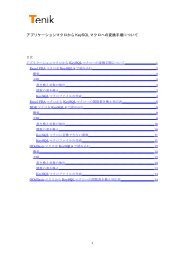



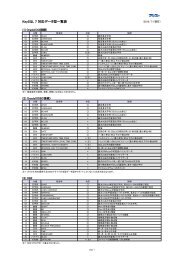



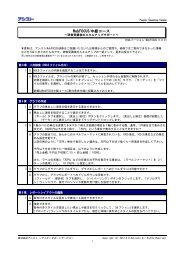
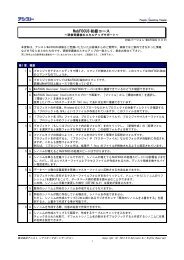

![リーフレットダウンロードはこちら PDF[4.04MB] - アシスト](https://img.yumpu.com/46360407/1/184x260/-pdf404mb-.jpg?quality=85)

